
三星打印机app安卓版 官方最新版v4.08.041
应用介绍
三星打印机app也就是samgsung Mobile Print,是三星推出的手机打印机app,支持许多款打印机,比如M2020、C410、CLP、ML-1865W、SCX-1490系列等等,详细的大家可以自己查支持的型号。有了这个软件,我们就可以更加便捷的进行打印了,不需要再用到电脑,直接通过手机将文件传输到打印机中打印。现在大家都是用手机来移动办公了,因此用手机app来直接打印也是顺应时代的发展,对于使用三星打印机的用户来说,这个配套的软件是必备的。有了它我们就能高效率的打印文件了,告别传统的将文件传输到电脑上,然后在用电脑连接打印来打印,直接用手机进行预览打印的效果。还可以用手机摄像头来扫描文件,然后可以直接打印出来。支持打印图片、文档、照片等内容,还可以使用云服务,让你一键打印云端的文件。
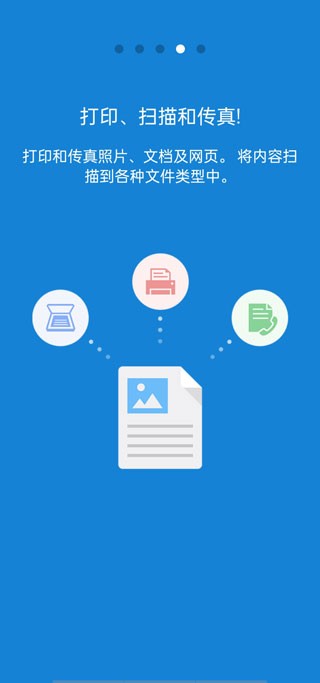
软件特色
1、app直观的操作栏样式用户界面。
2、自动发现受支持的网络设备。
3、选择多个图像,点击以进行裁剪或旋转。
4、支持页面上的多个图像尺寸和多个图像。
5、打印或发送传真文档/电子邮件/电子邮件附件/网页/图像。
6、从平板或ADF扫描并另存为PDF,PNG,JPG。
7、共享以从任何其他应用程序打开任何受支持的内容。
8对于公司环境,支持安全功能,例如作业核算,机密打印和安全释放。
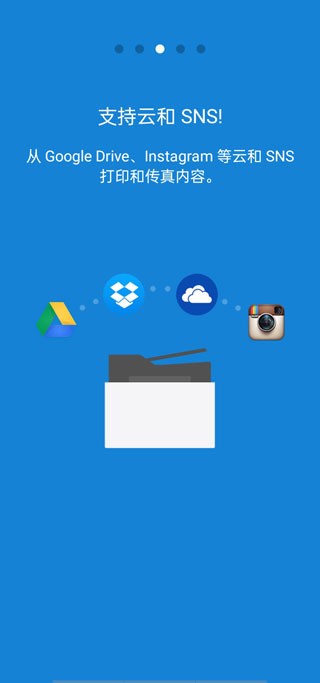
软件功能
1.待打印列表优化,可自由选择需要打印的文件部分支付
2.我的订单列表新增共享打印、申请退款等功能,便捷又贴心
3.我的文库分类升级,可直接分享文档到校园文库赚鱼籽
4.全新首页界面,更清爽,更简洁,打印更方便
5.首页查看本校区终端详情,可用功能、纸张、墨量……尽在掌握
6.打印功能按文档、图片、照片、身份证分类上传文件,一目了然
7.更多签到、打印、充值等相关优惠券活动,惊喜多多,快来体验哟

软件亮点
>共享以打开任何其他应用程序支持的任何内容。
>对于公司环境,支持工作会计、机密打印和安全发布等安全功能。
>集成支持自动调色剂订购服务(美国和英国)
>支持googledrive、dropbox、evernote、onedrive、box上的内容。
>从平板或adf扫描并另存为pdf、png、jpg。
>打印或扫描a3*大小的页面。
>选择多个图像,点击进行裁剪或旋转。
>支持多个图像大小和页面上的多个图像。
>打印或发送传真文件/电子邮件/电子邮件附件/网页/图像。
>直观的操作栏式用户界面。
>自动发现支持的网络设备。
>以下打印机Wi-Fi设置的集成支持(M2020/2070/283x/288x/262x/282x/267x/287x/301x/306x系列、CLP-360系列、CLX-330x系列、C410/460/430/480系列)

软件优势
支持通过wifi连接APP。
无需计算机或打印机驱动程序。
支持从三星服务器获取自定义的打印模板文件,并支持修改模板文件内容。
支持文字、一维码、二维码、图片的标签和票据打印。
支持把打印内容保存到手机,方便下次直接重复打印。
菜单简单易用。

使用帮助
打印
检查移动设备上是否启用了 nfc 和 Wi-Fi Direct 功能,以及打印机上是否启用了 Wi-Fi Direct 功能。
打开 Samsung Mobile Print 应用。
选择打印模式。
选择要打印的内容。 如有必要,请通过按设置图标更改打印选项。
将移动设备天线(通常位于移动设备背面)置于打印机的 NFC 标签上方。 等待几秒钟,让移动设备将作业发送到打印机。
注意:对于某些移动设备,NFC 标签可能不位于移动设备的背面。 在放置设备之前,请检查移动设备上的 NFC 天线位置。
打印机会开始扫描内容。 扫描的数据将保存在移动设备上。
注意: 要继续扫描,请按照应用屏幕上的说明进行操作。
扫描
选择扫描模式。
将单份文档面朝下放在文档玻璃板上,或将多份文档面朝上装入文档进纸器。 如有必要,请通过按设置图标更改扫描选项。
支持的型号清单
1、M2020 / 2070 / 283x / 288x / 262x / 282x / 267x / 287x / 4370/5370/4580系列
2、C410 / 460/1810/1860/2620/2670 / 140x / 145x / 4820系列
3、CLP-300 / 31x / 32x / 350/360/610/620/660/670/680/770/775系列
4、CLX-216x / 316x / 317x / 318x / 838x / 854x / 9252/9352 / 92x1 / 93x1系列
5、ML-1865W / 2150/2160/2165/2250/2525 / 257x / 2580 / 285x / 2950 / 305x / 3300 / 347x / 331x / 371x / 405x / 455x / 551x / 651x系列
6、SCX-1490 / 2000 / 320x / 340x / 4623 / 4x21 / 4x24 / 4x26 / 4x28 / 470x / 472x / 4x33 / 5x35 / 5x37 / 6545/6555/8030/8040/8123/8128系列
7、SF-650,SF-760系列
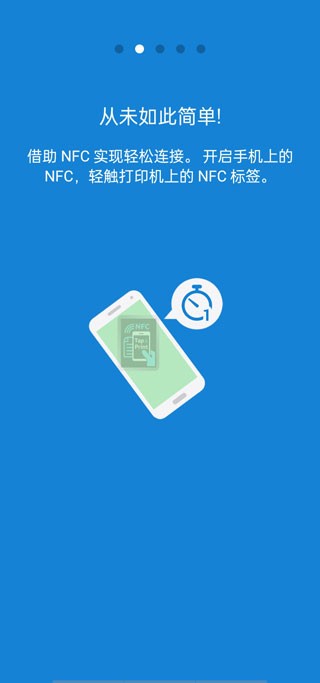
如何将手机上的文档传真给其他人
1、app切换到【传真】模块界面,这里有图片、电子邮件、相机等可以传真,点击“文档”。

2、在文档中查找你想要传输过去的文件并点击进入文档内容里面。
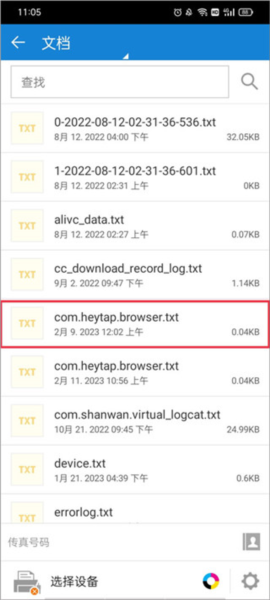
3、接下来就是选择连接的设备,三星打印机app设置文档页面信息,如传真号码、页面范围、输出尺寸等。

4、弄好所有的参数之后,点击传真就可以了。

怎么线上订购耗材
1、同样还是在主界面上,点击左上角的三横图标。

2、这里提供了打印、扫描、信息等功能,点击“订购耗材”。

3、你会看到设备和耗材信息,再次点击下方的“订购耗材”按钮。

4、页面自动跳转的商城界面,在菜单这里选择你需要的耗材并进行购买即可。
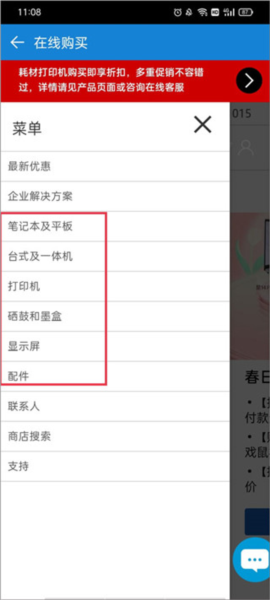
常见问题
一、三星打印机app手机连接不上怎么办
1、手机通过WLAN直连打印照片方法:应用程序-相册-打开照片-菜单键-打印-WLAN直连-选择打印机即可(需要支持WLAN直连打印的三星打印机);
2、设备需是安卓系统,其它系统无法保证使用。
3、下载的第三方软件程序需兼容samsung mobile print应用程序。
4、下载的软件为.APK格式。
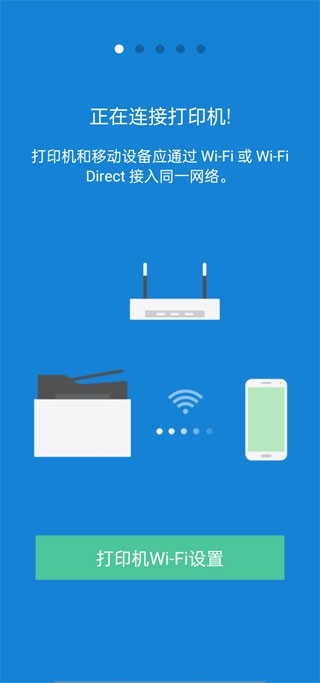
二、手机连接打印机的方法是什么?
1、打印工场软件分PC客户端和手机APP两部分,首先确保PC和手机处于同一局域网后,然后运行PC客户端后即可共享所有连接该PC的打印机。
2、然后在手机端下载安装打印工场,并运行。然后点击右上角的刷新图标即可搜索同一局域网内的打印机列表,点击PC端分享的打印机型号。
3、连接成功后,就可以直接将手机中的文档、图片等文件通过无线的形式进行打印了。
更新内容
v4.08.038:
1. App更新,增强安全性。
2. 由于安全问题,以下功能已取消。
插件应用(OneDrive, Box, Dropbox)
电子邮件
v4.08.036:
目标API级别更新为33。





































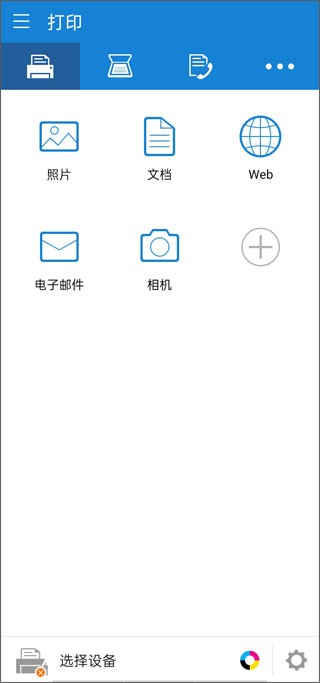








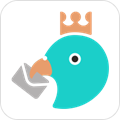





网友评论